1、简介
应客户要求为了是特殊定制的系统更具安全,系统ROM需要使用自己定义的签名,还有一些特殊的场景也会更改系统的签名比如在过cts认证测试的时候也会修改平台签名才能测试通过关于签名的问题。
这是因为平台默认的是test签名.网上大多说签名的都是app签名而非平台签名。
test签名这种类型的key只适用于开发阶段,而且这种秘钥是公开的,谁都可以使用。
当发布一款android产品,就需要另外给整个系统签个名,防止被别人盗用。这种系统就是release版本的Android系统。
这里就简单记录下方法。
2、制作自己的平台release签名
要对Android系统进行签名,需要生成四种类型的key文件。
a) releasekey
b) media
c) shared
d) platform
我们就拿platform 为例简单介绍下生成过程。
1)进入/Android源码根目录/development/tools目录。
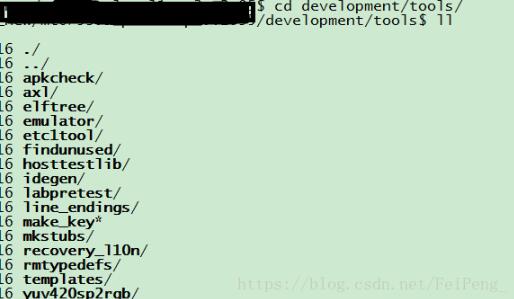
2)使用make_key工具生成签名文件
development/tools$ sh make_key platform
‘/C=CN/ST=ShanXi/L=Xi`an/O=Company/OU=Department/CN=banfeipeng/emailAddress=23333869@qq.com'
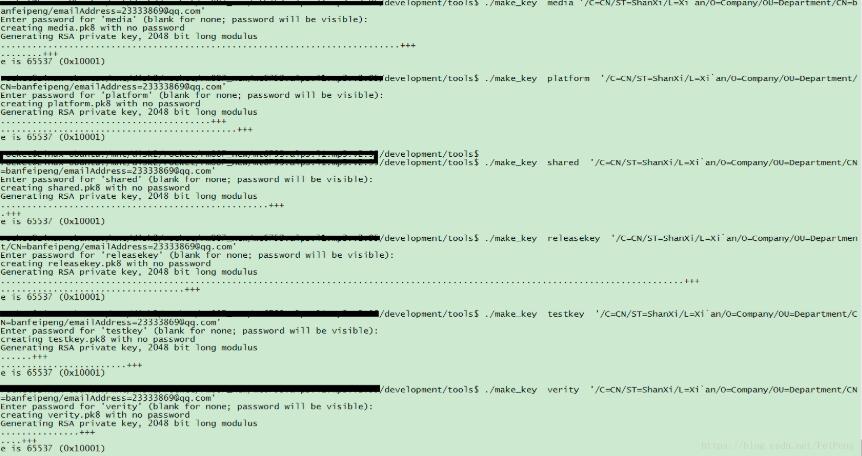
Enter password for ‘shared' (blank for none; password will be visible): mypassword <——- 设置你的密码
creating shared.pk8 with no password
Generating RSA private key, 2048 bit long modulus
……………………………………..
………………
e is 65537 (0x10001)
3)make_key的参数介绍
这里要顺便介绍下make_key的参数。第一个参数是要生成key的名字,第二个参数是关于你公司的信息。
key的名字很好理解,就是前面提到的4中类型的key,公司信息的参数比较多,它们的含义如下:
C —> Country Name (2 letter code)
ST —> State or Province Name (full name)
L —> Locality Name (eg, city)
O —> Organization Name (eg, company)
OU —> Organizational Unit Name (eg, section)
CN —> Common Name (eg, your name or your server's hostname)
emailAddress —> Contact email address
4)生成后的结果如下:

5)pk8是生成的私钥,而*.x509.pem是公钥,生成时两者是成对出现的.
3、修改android平台签名为刚才修改的签名文件
1.修改build/core/config.mk将:
ifdef PRODUCT_DEFAULT_DEV_CERTIFICATE
DEFAULT_SYSTEM_DEV_CERTIFICATE := $(PRODUCT_DEFAULT_DEV_CERTIFICATE)
else
DEFAULT_SYSTEM_DEV_CERTIFICATE := build/target/product/security/testkey
endif
修改为:
ifdef PRODUCT_DEFAULT_DEV_CERTIFICATE
DEFAULT_SYSTEM_DEV_CERTIFICATE := $(PRODUCT_DEFAULT_DEV_CERTIFICATE)
else
DEFAULT_SYSTEM_DEV_CERTIFICATE := build/target/product/security/XXXreleasekey
endif
2.将上面生成的签名文件放到 build/target/product/security/XXX/目录
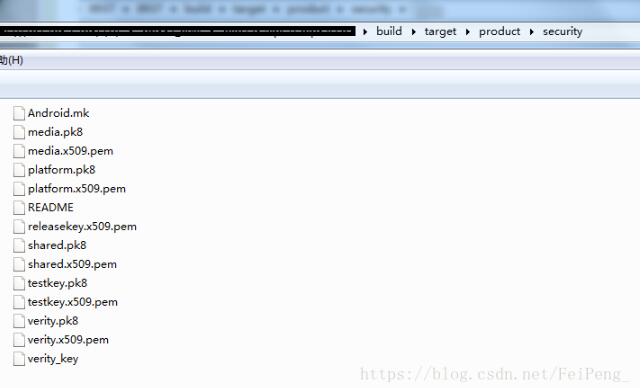
3.修改external/sepolicy/keys.conf
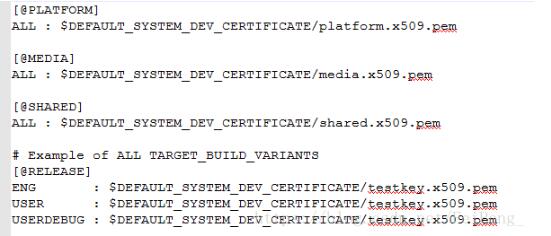
补充知识:test.pk8 和 test.x509.pem转换为 android studio 使用的 keystore 文件
我就废话不多说了,还是直接看代码吧!
set in_pk8="F:\chNet\sign_mstar9380\testkey.pk8" set in_x509_pem="F:\chNet\sign_mstar9380\testkey.x509.pem" set out_name=out.keystore.testkey set out_alias="mstar" set storePassword=12345678 set keyPassword=12345678 set tmp_file1=platform.p12 set tmp_file2=testkey.pem set openssl="D:\Program Files\Git\usr\bin\openssl.exe" set keytool="C:\Program Files\Java\jre1.8.0_191\bin\keytool.exe" ::使用 open ssl 将pk8 解密为 pem 文件, 此时生成一个testkey.pem 文件 %openssl% pkcs8 -inform DER -nocrypt -in %in_pk8% -out %tmp_file2% ::将两个pem 文件导入platform.p12文件中, ::并设置 别名 testkey 和keypass 密码:12345678 (别名和密码可自定义)会新生成 platform.p12 %openssl% pkcs12 -export -in %in_x509_pem% -inkey %tmp_file2% -out %tmp_file1% -password pass:%keyPassword% -name %out_alias% ::使用keytool 将之前生成的platform.p12导入 testkey.jks 签名中,并设置storepass密码(12345678) ::需要正确提供keypass 密码 ::此时即生成了需要的testkey.jks 签名文件 %keytool% -importkeystore -deststorepass %storePassword% -destkeystore %out_name% -srckeystore %tmp_file1% -srcstoretype PKCS12 -srcstorepass %keyPassword% ::删除临时文件 del %tmp_file1% del %tmp_file2% ::查看生成的 签名信息 %keytool% -list -v -keystore %out_name% pause
以上这篇Android系统制作自定义签名的例子就是小编分享给大家的全部内容了,希望能给大家一个参考,也希望大家多多支持Devmax。